Come rimuovere l'adware AdminLink da un browser e da un computer?
![]() Scitto da Tomas Meskauskas il
Scitto da Tomas Meskauskas il
Come rimuovere l'adware AdminLink dal Mac?
Cos'è AdminLink?
AdminLink è un'applicazione progettata per generare entrate per i suoi sviluppatori mostrando pubblicità, promuovendo un falso motore di ricerca (il suo indirizzo) e raccogliendo informazioni sensibili. Detto semplicemente, AdminLink funziona sia come adware che come browser hijacker e raccoglitore di dati. È comune che gli utenti scarichino ed installino involontariamente app come AdminLink, per questo motivo vengono chiamate applicazioni potenzialmente indesiderate (PUA).
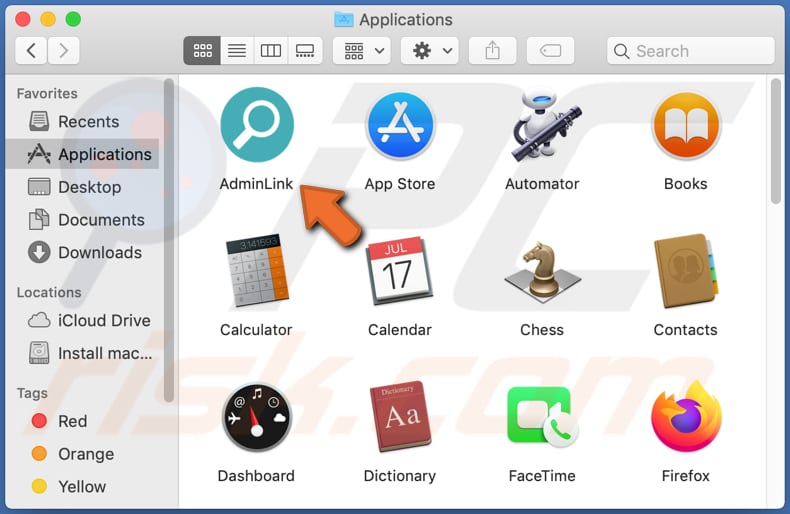
In genere, applicazioni come AdminLink generano entrate per i loro sviluppatori generando banner, coupon, sondaggi, annunci pop-up ed annunci di altro tipo. È normale che gli annunci generati da tali adware aprano pagine discutibili o addirittura scarichino ed installino alcuni PUA eseguendo determinati script. Come accennato nell'introduzione, AdminLink funziona come un dirottatore del browser: modifica le impostazioni del browser. In genere, le app di questo tipo sono progettate per promuovere l'indirizzo di un motore di ricerca falso rendendolo come indirizzo come home page, nuova scheda e motore di ricerca predefinito. In altre parole, sono progettati per aprire determinati indirizzi quando gli utenti aprono un browser, una nuova scheda e / o inseriscono query di ricerca nella barra degli URL. Il problema più grande con AdminLink è che può leggere password, dettagli di carte di credito, numeri di telefono e alcune altre informazioni sensibili. Tali informazioni potrebbero essere utilizzate in modo improprio per vari scopi, ad esempio: rubare identità, account personali, effettuare acquisti fraudolenti, transazioni. Questi sono i motivi principali per cui l'app AdminLink (o qualsiasi altra app simile) non dovrebbe mai essere scaricata e installata.
| Nome | Annunci di AdminLink |
| Tipo di minaccia | Adware, Mac malware, Mac virus |
| Nomi rilevati | Avast (MacOS:Adload-AG [Adw]), AVG (MacOS:Adload-AG [Adw]), ESET-NOD32 (Una variante di OSX/Adware.Synataeb.F), Kaspersky (Non un virus:HEUR:AdWare.OSX.Adload.j), Lista completa (VirusTotal) |
| Info aggiuntive | Appartiene alla famiglia Adload malware. |
| Sintomi | Il tuo Mac diventa più lento del normale, vedi annunci pop-up indesiderati, vieni reindirizzato a siti Web dubbi. |
| Metodi distributivi | Annunci pop-up ingannevoli, programmi di installazione software gratuiti (raggruppamento), programmi di installazione falsi di Flash Player, download di file torrent. |
| Danni | Monitoraggio del browser Internet (potenziali problemi di privacy), visualizzazione di annunci indesiderati, reindirizzamenti a siti Web dubbi, perdita di informazioni private. |
| Rimozione dei malware (Mac) | Per eliminare possibili infezioni malware, scansiona il tuo Mac con un software antivirus legittimo. I nostri ricercatori di sicurezza consigliano di utilizzare Combo Cleaner. |
È normale che app di tipo adware, browser hijacker, ecc. Siano pubblicizzati come applicazioni legittime che dovrebbero migliorare l'esperienza di navigazione, includere alcune funzionalità ed essere utili in altri modi. Tuttavia, la maggior parte di loro sono inutili e progettati solo per generare entrate per i loro sviluppatori. Altri esempi di altre app come AdminLink sono MegaSource, AnalyzerFile e PublicFraction.
Come ha fatto AdminLink ad installarsi sul mio computer?
È normale che gli utenti scarichino ed installino app come AdminLink tramite download e configurazioni di installazione di altri programmi, quando tali app sono incluse in tali configurazioni come offerte extra. In genere, gli utenti possono rifiutare le offerte per il download e l'installazione di PUA tramite "Personalizzate", "Avanzate" o altre impostazioni o deselezionando alcune caselle di controllo che possono trovare nelle impostazioni. Gli utenti consentono il download o l'installazione di PUA insieme ad altri programmi quando lasciano invariate le suddette impostazioni. Questo metodo di distribuzione per PUA è noto come "raggruppamento". Inoltre, i download e le installazioni indesiderate possono essere causati facendo clic su annunci ingannevoli. Tuttavia, si applica solo agli annunci progettati per eseguire determinati script. In genere, tali annunci vengono visualizzati su siti non affidabili.
Come evitare l'installazione di applicazioni potenzialmente indesiderate?
Si consiglia di controllare sempre quali sono le impostazioni di download e installazione e vedere se possono essere utilizzate per rifiutare offerte di download ed installazione di applicazioni aggiuntive incluse. Inoltre, si consiglia di scaricare file e programmi solo da siti Web ufficiali e tramite collegamenti diretti. Non è sicuro scaricare software, da siti Web non ufficiali, tramite reti peer-to-peer come client torrent, eMule, downloader di terze parti, ecc., O installarlo tramite un programma di installazione di terze parti. Inoltre, si consiglia di non fare clic sugli annunci su siti Web dubbi. Tali annunci possono essere progettati per aprire altri siti Web non affidabili o addirittura causare download e installazioni indesiderati. Eventuali estensioni, plug-in o componenti aggiuntivi indesiderati, sconosciuti o sospetti installati su un browser Web devono essere rimossi. Lo stesso vale per programmi di questo tipo installati su un computer. Se il tuo computer è già infetto da AdminLink, ti consigliamo di eseguire una scansione con Combo Cleaner per eliminare automaticamente questo adware.
Finestra popup visualizzata al termine dell'installazione di AdminLink:
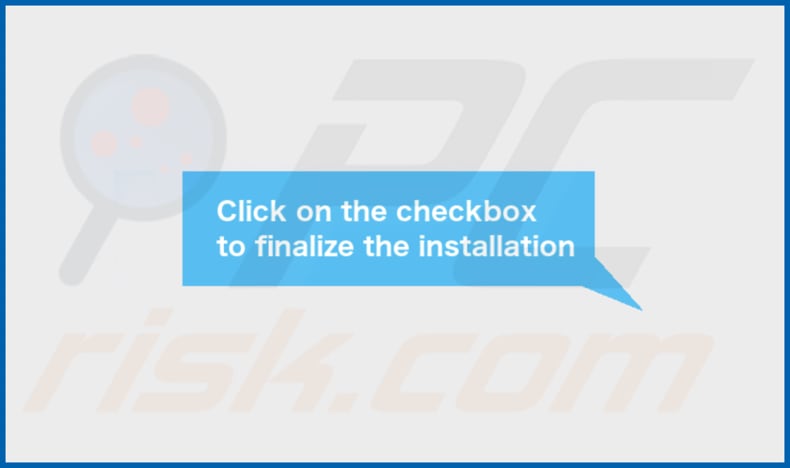
AdminLink installato su Safari:
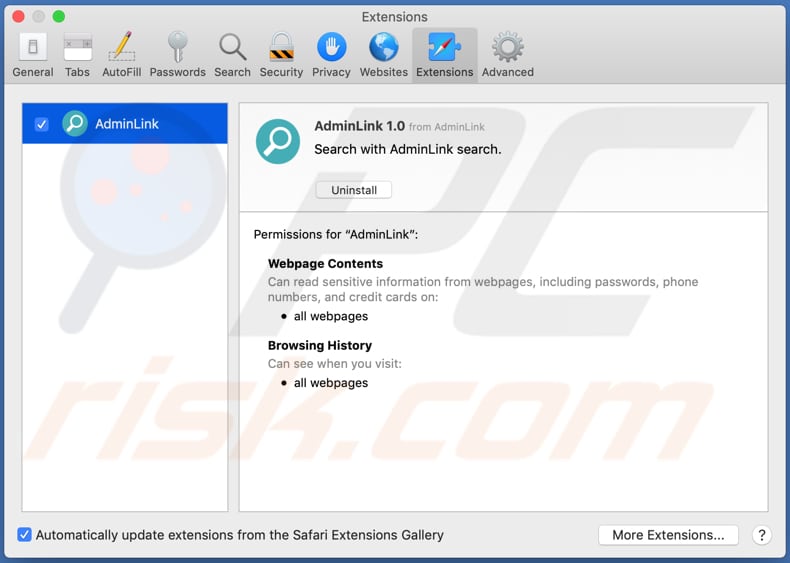
Cartella dei contenuti di AdminLink:
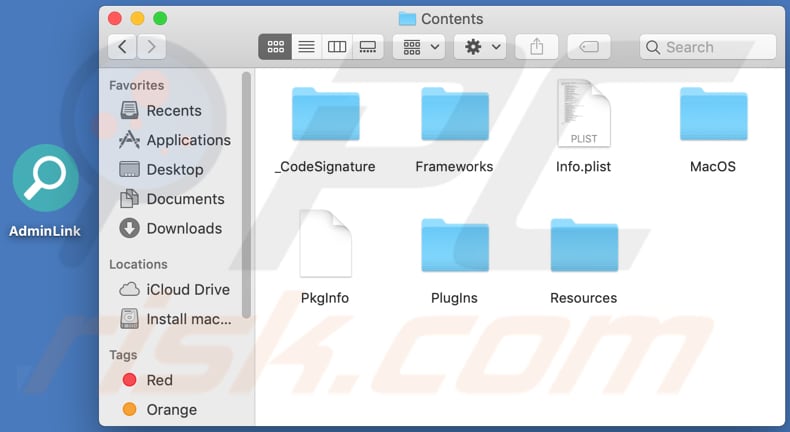
Rimozione automatica istantanea dei malware dal tuo Mac:
La rimozione manuale delle minacce potrebbe essere un processo lungo e complicato che richiede competenze informatiche avanzate. Combo Cleaner è uno strumento professionale per la rimozione automatica del malware consigliato per eliminare il malware dai Mac. Scaricalo cliccando il pulsante qui sotto:
▼ SCARICA Combo Cleaner per Mac
Lo scanner gratuito controlla se il computer è infetto. Per utilizzare tutte le funzionalità, è necessario acquistare una licenza per Combo Cleaner. Hai a disposizione 3 giorni di prova gratuita limitata. Combo Cleaner è di proprietà ed è gestito da Rcs Lt, società madre di PCRisk. Per saperne di più. Scaricando qualsiasi software elencato in questo sito, accetti le nostre Condizioni di Privacy e le Condizioni di utilizzo.
Menu:
- Cos'è AdminLink?
- STEP 1. Rimuovere i file e le cartelle legate ad AdminLink da OSX.
- STEP 2. Rimuovere gli annunci di AdminLink da Safari.
- STEP 3. Rimuovere AdminLink adware da Google Chrome.
- STEP 4. Rimuovere AdminLink da Mozilla Firefox.
Video che mostra come rimuovere adware e dirottatori del browser da un computer Mac:
Come rimuovere l'adware AdminLink:
Rimuovere le applicazioni potenzialmente indesiderate correlate ad AdminLink dalla cartella "Applicazioni":

Fare clic sull'icona del Finder. Nella finestra del Finder, selezionare "Applicazioni". Nella cartella applicazioni, cercare "MPlayerX", "NicePlayer", o altre applicazioni sospette e trascinarle nel Cestino. Dopo aver rimosso l'applicazione potenzialmente indesiderata che causa gli annunci online, eseguire la scansione del Mac per trovare tutti i componenti indesiderati rimanenti.
Rimuovere i file e le cartelle legate a annunci di adminlink:

Cliccare l'icona del Finder, dal menu a barre, scegliere Vai, e cliccare Vai alla Cartella...
 Verificare la presenza di file generati da adware nella cartella / Library / LaunchAgents:
Verificare la presenza di file generati da adware nella cartella / Library / LaunchAgents:

Nella barra Vai alla Cartella..., digita: /Library/LaunchAgents
 Nella cartella "LaunchAgents", cercare eventuali file sospetti aggiunti di reente e spostarli nel Cestino. Esempi di file generati da adware - “installmac.AppRemoval.plist”, “myppes.download.plist”, “mykotlerino.ltvbit.plist”, “kuklorest.update.plist”, etc. Gli Adware installano comunemente diversi file con la stessa stringa.
Nella cartella "LaunchAgents", cercare eventuali file sospetti aggiunti di reente e spostarli nel Cestino. Esempi di file generati da adware - “installmac.AppRemoval.plist”, “myppes.download.plist”, “mykotlerino.ltvbit.plist”, “kuklorest.update.plist”, etc. Gli Adware installano comunemente diversi file con la stessa stringa.
 Verificare la presenza di file generati da adware nella cartella /Library/Application Support:
Verificare la presenza di file generati da adware nella cartella /Library/Application Support:

Nella barra Vai alla Cartella..., digita: /Library/Application Support
 Nella cartella “Application Support”, lcercare eventuali file sospetti aggiunti di reente e spostarli nel Cestino. Esempi di file generati da adware, “MplayerX” o “NicePlayer”,
Nella cartella “Application Support”, lcercare eventuali file sospetti aggiunti di reente e spostarli nel Cestino. Esempi di file generati da adware, “MplayerX” o “NicePlayer”,
 Verificare la presenza di file generati da adware nella cartella ~/Library/LaunchAgents:
Verificare la presenza di file generati da adware nella cartella ~/Library/LaunchAgents:

Nella barra Vai alla Cartella..., digita: ~/Library/LaunchAgents

Nella cartella "LaunchAgents", cercare eventuali file sospetti aggiunti di reente e spostarli nel Cestino. Esempi di file generati da adware- “installmac.AppRemoval.plist”, “myppes.download.plist”, “mykotlerino.ltvbit.plist”, “kuklorest.update.plist”, etc. Gli Adware installano comunemente diversi file con la stessa stringa.
 Verificare la presenza di file generati da adware nella cartella /Library/LaunchDaemons:
Verificare la presenza di file generati da adware nella cartella /Library/LaunchDaemons:
 Nella barra Vai alla Cartella..., digita: /Library/LaunchDaemons
Nella barra Vai alla Cartella..., digita: /Library/LaunchDaemons
 Nella cartella “LaunchDaemons”, cercare eventuali file sospetti aggiunti di reente e spostarli nel Cestino. Esempi di file generati da adware, “com.aoudad.net-preferences.plist”, “com.myppes.net-preferences.plist”, "com.kuklorest.net-preferences.plist”, “com.avickUpd.plist”, etc..
Nella cartella “LaunchDaemons”, cercare eventuali file sospetti aggiunti di reente e spostarli nel Cestino. Esempi di file generati da adware, “com.aoudad.net-preferences.plist”, “com.myppes.net-preferences.plist”, "com.kuklorest.net-preferences.plist”, “com.avickUpd.plist”, etc..
 Scansiona il tuo Mac con Combo Cleaner:
Scansiona il tuo Mac con Combo Cleaner:
Se hai seguito tutti i passaggi nell'ordine corretto, il Mac dovrebbe essere privo di infezioni. Per essere sicuro che il tuo sistema non sia infetto, esegui una scansione con Combo Cleaner Antivirus. Scaricalo QUI. Dopo aver scaricato il file fare doppio clic sul programma di installazione combocleaner.dmg, nella finestra aperta trascinare e rilasciare l'icona Combo Cleaner in cima all'icona Applicazioni. Ora apri il launchpad e fai clic sull'icona Combo Cleaner. Attendere fino a quando Combo Cleaner aggiorna il suo database delle definizioni dei virus e fare clic sul pulsante "Avvia scansione combinata".

Combo Cleaner eseguirà la scansione del tuo Mac alla ricerca di infezioni da malware. Se la scansione antivirus mostra "nessuna minaccia trovata", significa che è possibile continuare con la guida alla rimozione, altrimenti si consiglia di rimuovere eventuali infezioni trovate prima di continuare.

Dopo aver rimosso i file e le cartelle generati dal adware, continuare a rimuovere le estensioni canaglia dal vostro browser Internet.
Annunci di AdminLink rimozione da homepage e motore di ricerca degli Internet browsers:
 Rimuovere le estensioni malevole da Safari:
Rimuovere le estensioni malevole da Safari:
Rimuovere le estensioni di annunci di adminlink da Safari:

Aprire Safari, Dalla barra del menu, selezionare "Safari" e clicare su "Preferenze...".

Nella finestra delle preferenze, selezionare "Estensioni" e cercare eventuali estensioni sospette recentemente installate. Quando le trovate, fare clic sul pulsante "Disinstalla". Si noti che è possibile disinstallare in modo sicuro tutte le estensioni dal browser Safari - nessuna è fondamentale per il normale funzionamento del browser.
- Se si continuano ad avere problemi come reindirizzamenti e pubblicità indesiderate - Reset Safari.
 Rimuovere le estensioni malevole da Mozilla Firefox:
Rimuovere le estensioni malevole da Mozilla Firefox:
Rimuovere i componenti aggiuntivi legati a annunci di adminlink da Mozilla Firefox:

Aprire il browser Mozilla Firefox. In alto a destra dello schermo, fare clic sul pulsante (tre linee orizzontali) "Apri Menu". Dal menu aperto, scegliere "componenti aggiuntivi".

Scegliere la scheda "Estensioni" e cercare eventuali componenti aggiuntivi sospetti di recente installati. Quando vengono trovati, fare clic sul pulsante "Rimuovi" che si trova accanto. Si noti che è possibile disinstallare in modo sicuro tutte le estensioni dal browser Mozilla Firefox - nessuna è cruciale per il normale funzionamento del browser.
- Se si continuano ad avere problemi come reindirizzamenti e pubblicità indesiderate - Reset Mozilla Firefox.
 Rimuovere estensioni pericolose da Google Chrome:
Rimuovere estensioni pericolose da Google Chrome:
Rimuovere le estensioni di annunci di adminlink da Google Chrome:

Aprire Google Chrome e fare clic sul pulsante (tre linee orizzontali) "Menu Chrome" che si trova nell'angolo in alto a destra della finestra del browser. Dal menu a discesa, scegliere "Altri strumenti" e selezionare "Estensioni".

Nella finestra "Estensioni", cercare eventuali componenti aggiuntivi sospetti di recente installati. Quando li trovate, fate clic sul pulsante "Cestino" accanto. Si noti che è possibile disinstallare in modo sicuro tutte le estensioni dal browser Google Chrome - non ce ne sono di fondamentali per il normale funzionamento del browser.
- Se si continuano ad avere problemi come reindirizzamenti e pubblicità indesiderate - Reset Google Chrome.
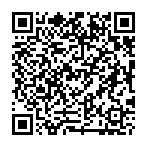
▼ Mostra Discussione